한글 문서 만들기를 하면서
한 번쯤은 들어보았을 하이퍼 링크, 책갈피 등
이런 고급(?) 기술을 평상시에 쓸 일이 잘 없죠.
하지만, 누가 알겠습니까?
내가 어디서 , 무슨 일을 하게 될지...
사람 일은 알 수 없는 것이기에
과거 한 기관에 파견 나가 있을 때 사용했던
이 기능들에 대해 간략히 설명합니다.
우선, 이 기능을 사용한 목적은
많은 양의 한글문서 내에서
원하는 제목의 내용으로
한 번에 이동시켜 주는 것인데요.
대표적인 예가 각종 정관, 규정 등을 담아놓은
규정집 파일을 만들 때랍니다.
책으로 만들어 각각의 페이지에
네이밍 테이프를 붙여 활용할 수도 있지만,
지저분하기도 하고, 요즘 같은 디지털 시대에
좀 맞지 않은 감도 있으니
적극 활용해 보면 좋을 것입니다.
이번에도 예시 파일을 따라 해 보며
설명하겠습니다.

대부분 출자, 출연기관 또는 공기업 등의
업무담당자분들은
위 예시와 같은 파일을 갖고 있을 겁니다.
양이 어마무시하게 많아서
찾기 기능으로 찾는 것조차 귀찮을 때가 많죠.
이럴 때 사용가능한 기능이 바로
"하이퍼링크"와 "책갈피" 기능입니다.
원리를 간략히 알려드리자면
이동해야 할 페이지 제목글자 앞에
"책갈피"를 삽입하고,
이 "책갈피"를 이동 기준점으로
하이퍼링크를 설정하는 형태입니다.
그럼 본격적으로 따라 해 봅시다~
1. "책갈피" 입력
목자 제목을 클릭했을 때
이동해야 할 페이지의 제목 앞에
"책갈피"를 넣어 줍니다.
먼저, 이동해야 할 페이지의 제목 앞에
커서를 이동시켜 줍니다.
여기선 "OO원 정관" 앞에 커서를 둡니다.
다음으론
"입력"탭 →"책갈피"선택

"책갈피" 세부 메뉴가 나타나면
"넣기" 선택
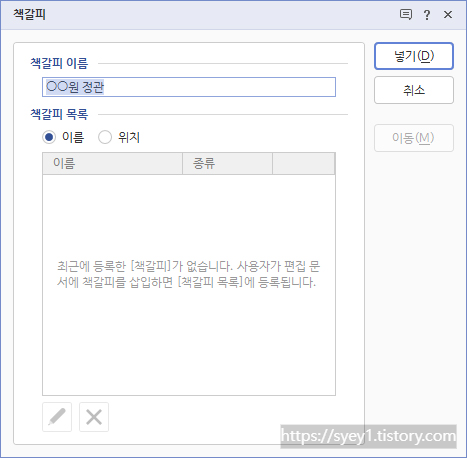
, "규정관리 규정",
"이사회운영 규정"앞에도
동일한 방법으로 책갈피를 삽입합니다.
보기 탭에서 "조판 부호"를 체크하면
아래 그림과 같이 책갈피가 삽입된 표시가 납니다.
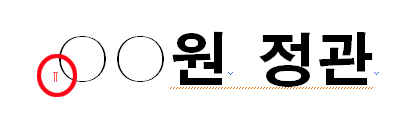
2. 하이퍼 링크 설정
"책갈피" 삽입이 마무리되었다면
다시 목차로 돌아와서
제목 부분을 블록으로 묶은 후
마우스 우측클릭하여
"하이퍼 링크" 메뉴를 클릭합니다.
※ 이 기능을 사용하기에 앞서
작성된 파일은 반드시 저장돼 있어야 함
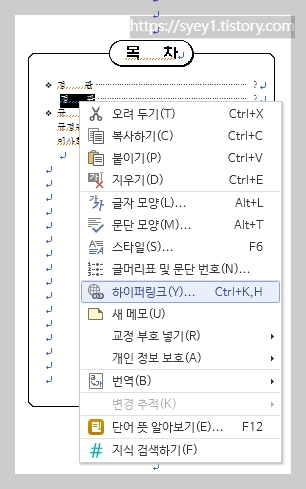
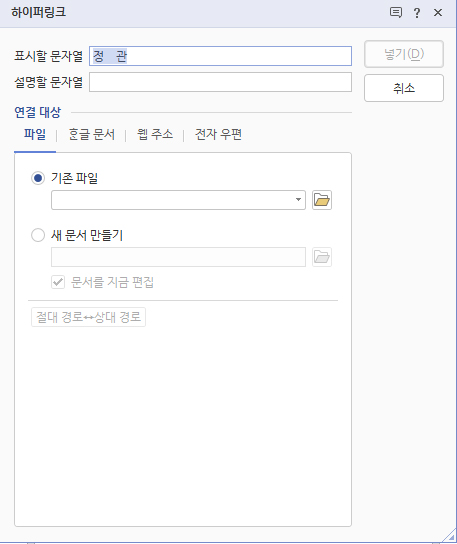
상세 메뉴가 나타나면
"한글문서"탭을 선택
그러면, 입력한 "책갈피"가 보이고
목차의 제목과 같은 책갈피를 선택
"넣기"를 클릭.
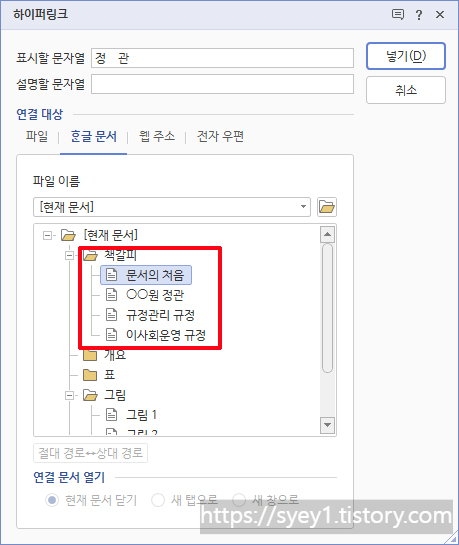
나머지 목차도 동일한 방법으로 합니다.
하이퍼링크가 설정된 모습도
파란색으로 바뀌어 보입니다.
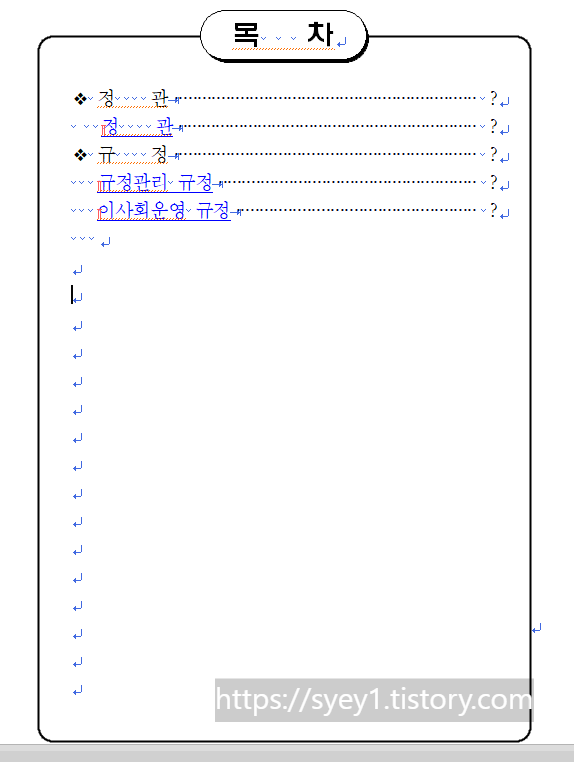
이제 설정은 끝이 났습니다.
해당 목차의 제목을 클릭해 보시면
해당되는 내용 페이지로
신속히 이동하는 것을 확인할 수 있습니다.

그런데.....
다른 규정을 또 찾아보려면..
당연히 처음으로 돌아와야겠죠?
그렇다면 수없이 많은 모든 페이지에 일일이
책갈피를 넣어야 할까요?

아닙니다.
이 또한 간단히 해결할 수 있습니다.
이 때는 "머리말" 기능을 활용합니다.
머리말?
생소하신 분들도 꽤 있으실 것 같은데....
정의를 내려보자면
한 쪽(페이지)의 맨 위에 한두 줄의 내용이
쪽마다 고정적으로 반복되도록 하는 기능
반대로 "꼬리말"도 있겠죠?
의미는 똑같습니다.
우리는 모든 페이지에
공통된 내용이 있어야 하기에
이 기능을 활용하기로 합니다.
물론, 이 기능을 활성화하기에 앞서
"목차"글 앞에 책갈피를 넣어두어야 합니다.
책갈피를 넣었다면, 마우스 커서를
해당 문서의 어느곳에든 클릭해 두고
"쪽"탭 → "머리말" → "머리말/꼬리말" 선택
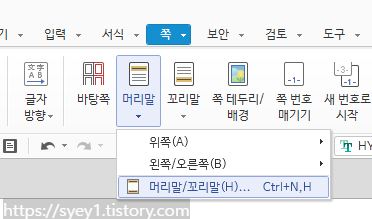
세부 선택메뉴창이 나타나면
아래 창과 같이 체크해서
"만들기"를 선택
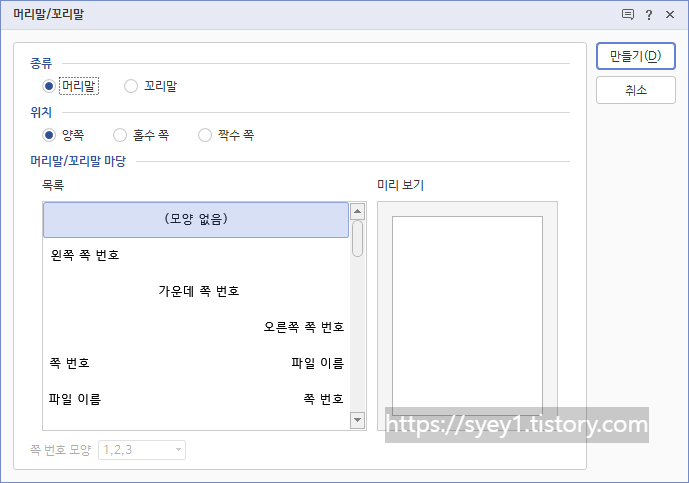
선택을 하면 페이지 위쪽에
머리말을 입력할 수 있는 창이 나타납니다.
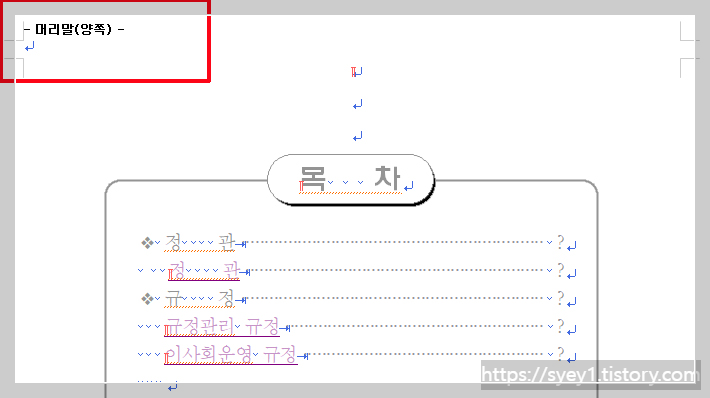
여기에 버튼을 만들어 넣거나 글을 적어 넣고,
앞서와 같이 하이퍼링크를 넣어주면 됩니다.
물론, 하이퍼링크 대상 책갈피는 "목차"입니다.
이렇게 하고 나면 모든 페이지 상단에
목차 페이지로 이동할 수 있는 링크가 생깁니다.
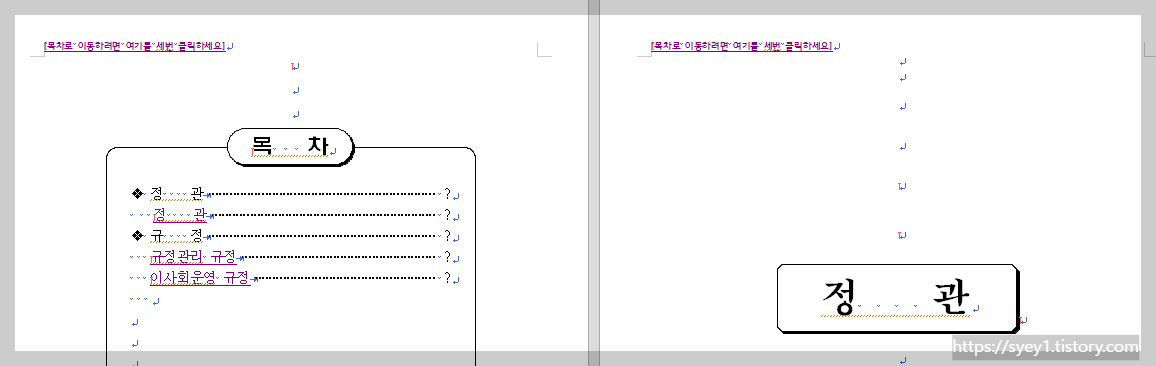
가능하다면
"세번 클릭"하라고 꼭 넣어주세요~
왜냐하면
두 번 클릭하면
머리말 편집상태에 놓이고,
마지막 한 번이 진짜 링크가 되기 때문입니다.
좀 더 간단한 방법이 있는지는....
연구해 보고 알면 다시 올리겠습니다.

궁금하신분들은 한 번 보세요
'행정하기 > 활용하기(실무 한글)' 카테고리의 다른 글
| 작성된 문서에 나만의 메모를 넣어서 관리하자! (1) | 2023.10.02 |
|---|---|
| 한글 보고서 목차 만들기(탭 기능 활용) (0) | 2023.06.26 |
| 한글 문서 내 이미지 파일의 글자 수정 편집 방법 (0) | 2023.03.27 |
| 한글 문서에서도 함수로 자동 계산할 수 있다. (0) | 2022.11.21 |
| 한글 프로그램에도 "자동 채우기" 기능이 있다. (0) | 2022.11.14 |